Jak korzystać z obrazu Androida w trybie obrazu
Opublikowany: 2020-11-11Tryb Android Picture in Picture (PiP) to specjalna funkcja, która umożliwia oglądanie wideo w małym oknie nakładki w rogu ekranu podczas przechodzenia z aplikacji do aplikacji. W ten sposób możesz oglądać Netflix lub szukać czegoś w Google, jednocześnie swobodnie rozmawiając ze znajomym w innej aplikacji.
Funkcja, która jest najczęściej używana do odtwarzania wideo, znajduje się w smartfonach z Androidem z systemem Android Oreo i nowszymi wersjami systemu operacyjnego.
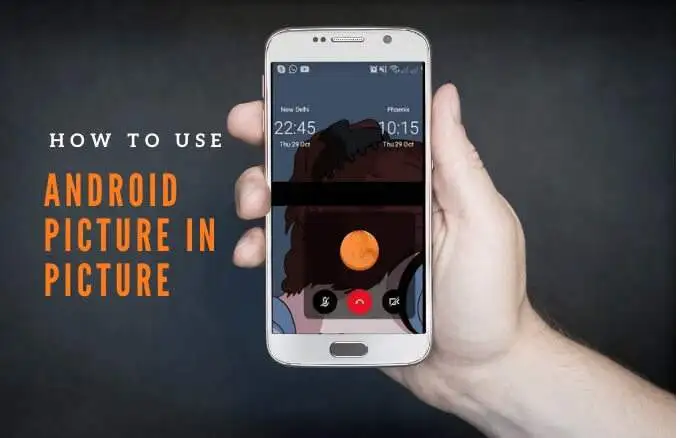
Wyjaśnimy, jak działa tryb obrazu w obrazie w systemie Android i jak go używać na smartfonie lub tablecie.
Jak działa obraz w obrazie
PiP to wygodna funkcja, która przydaje się, gdy zaczynasz oglądać wideo w kompatybilnej aplikacji i chcesz wykonywać wiele zadań jednocześnie.
Po dotknięciu przycisku Home na telefonie wideo zmniejszy się do widoku miniatury, który pozostanie zadokowany na ekranie. W ten sposób możesz kontynuować oglądanie wideo podczas korzystania z innych aplikacji z włączoną funkcją PiP.
Dodatkowo możesz powiększać lub pomniejszać i dostosowywać do różnych rozmiarów w zależności od tego, co robisz na telefonie.
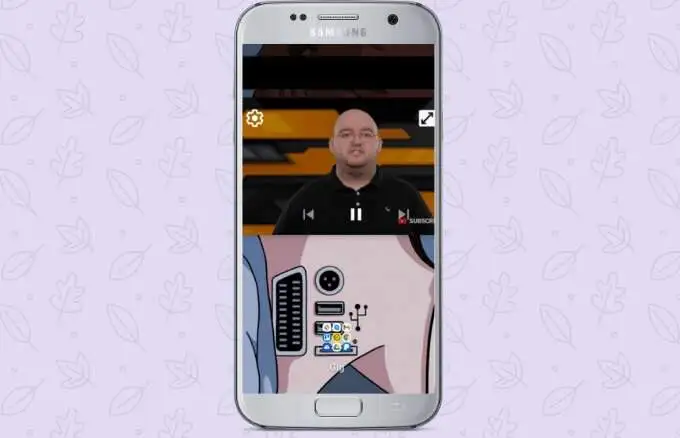
Jeśli okno przeszkadza, możesz przeciągnąć lub przesunąć je do różnych części ekranu, aby zadokować miniaturę i kontynuować grę na innych aplikacjach. Dźwięk będzie nadal odtwarzany i możesz użyć karty, aby ponownie wyciągnąć okno.
Tryb obrazu w obrazie w systemie Android nie jest zgodny ze wszystkimi aplikacjami, ale możesz sprawdzić witrynę producenta aplikacji, aby dowiedzieć się, czy program obsługuje tę funkcję. Niektóre aplikacje obsługujące tryb PiP to Google Chrome, YouTube Premium, Mapy Google, YouTube TV, Netflix, Google Movies & TV, Facebook, Instagram, WhatsApp (czaty wideo), Google Duo, VLC, Hulu i Pocket Casts (wideo podcasty).
Jak korzystać z obrazu Androida w trybie obrazu
Przed użyciem trybu Android PiP sprawdź, czy wszystkie aplikacje na Androida są aktualne, a następnie wykonaj poniższe czynności, aby włączyć tryb obrazu w obrazie.
Uwaga : jeśli na Twoim urządzeniu działa system Android Oreo (8.0) lub nowszy, tryb PiP jest domyślnie włączony.
W tym przewodniku użyliśmy telefonu z Androidem z systemem Android Pie.
- Przejdź do Ustawień w telefonie. Stuknij Aplikacje lub Aplikacje i powiadomienia w zależności od urządzenia.
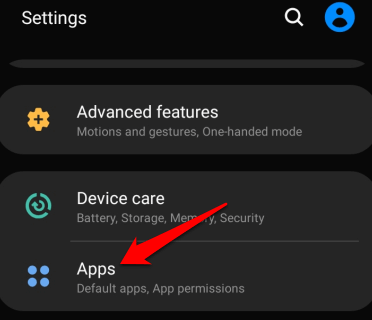
- Wybierz aplikację, dla której chcesz włączyć PiP (w starszych wersjach Androida wybierz Zaawansowane ).
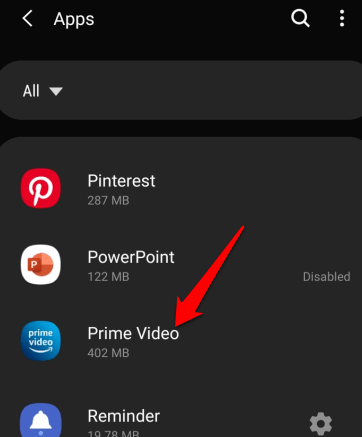
- Stuknij, aby przełączyć opcję Zezwól na zezwolenie , aby włączyć funkcję PiP.
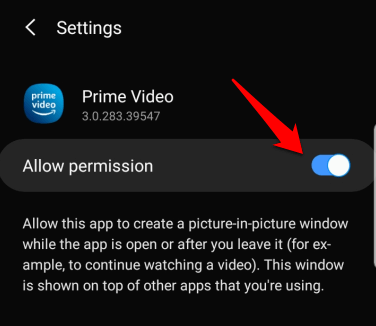
Jak uruchomić Android Picture in Picture w różnych aplikacjach?
W zależności od aplikacji możesz uruchomić tryb obrazu w obrazie na urządzeniu z systemem Android, odtwarzając wideo i naciskając przycisk Home.
Jak korzystać z trybu PiP w przeglądarce Google Chrome
Jeśli korzystasz z przeglądarki Google Chrome , przejdź do witryny zawierającej film, który chcesz obejrzeć.
- Otwórz wideo i ustaw go na pełny ekran.
Uwaga : działa to również w przypadku filmów z YouTube oglądanych w Chrome.
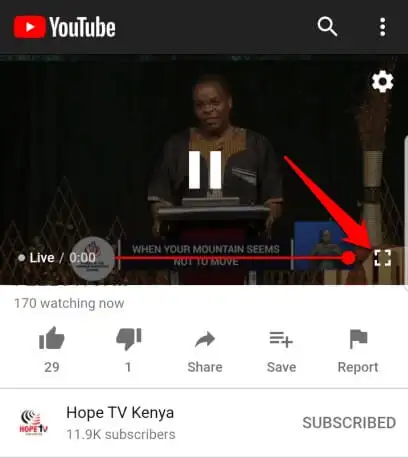
- Wybierz opcję Odtwórz , a następnie naciśnij przycisk Początek , aby uruchomić wideo w trybie PiP.
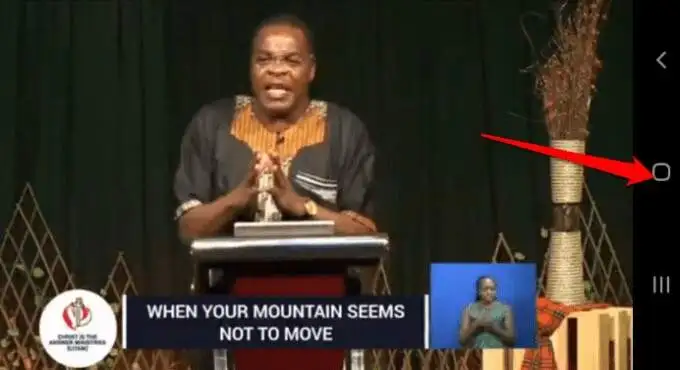
- Przeciągnij film po ekranie telefonu i zadokuj go tam, gdzie chcesz, aby podczas oglądania filmu można było korzystać z innych aplikacji.
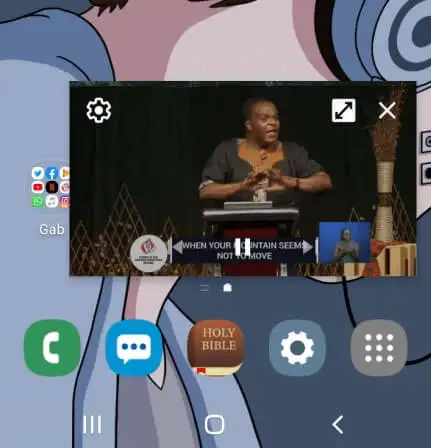
- Aby zamknąć wideo, przeciągnij widok miniatur w dół ekranu, aby go zamknąć.
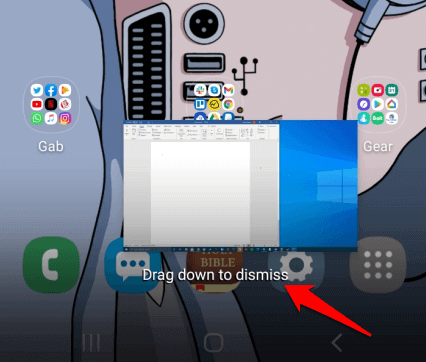
Jak korzystać z trybu PiP w YouTube
W przypadku YouTube Premium (dawniej YouTube Red) rozpocznij film, a następnie naciśnij przycisk Początek , aby uruchomić tryb obrazu w obrazie.
Skanowanie użytkowników YouTube Premium również ustawia aplikację YouTube na domyślne odtwarzanie w tle zamiast PiP. W ten sposób możesz oglądać filmy, gdy ekran jest wyłączony lub podczas korzystania z innych aplikacji.
- Aby włączyć odtwarzanie w tle w YouTube Premium, otwórz Ustawienia , przejdź do Tło i pobieranie .
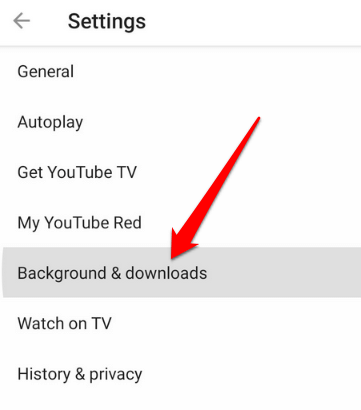
- Wybierz Odtwarzanie w tle .
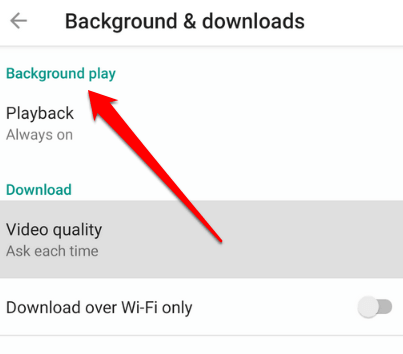
- Zobaczysz trzy opcje do wyboru:
- Zawsze włączone : Twoje filmy będą zawsze odtwarzane w tle
- Słuchawki lub głośniki zewnętrzne : Twoje filmy będą odtwarzane w tle tylko po podłączeniu zewnętrznego wyjścia audio do telefonu
- Wyłączone : Twoje filmy nie będą odtwarzane w tle
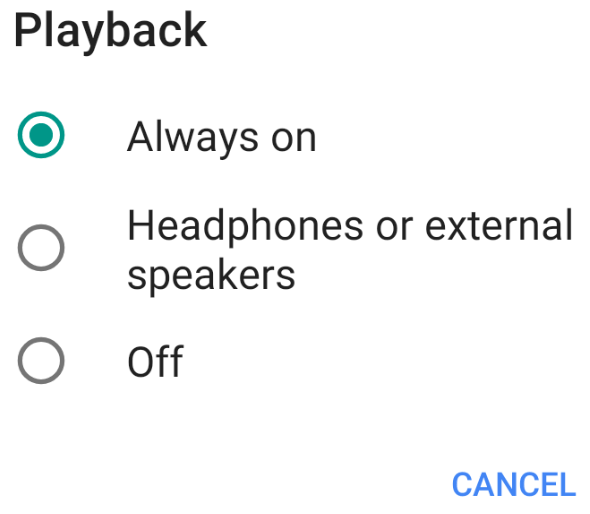
Uwaga : możesz oglądać filmy w bezpłatnej aplikacji YouTube w widoku miniatur podczas wielozadaniowości, korzystając z widoku wyskakującego okienka lub widoku podzielonego ekranu.

Aby użyć wyskakującego okienka lub widoku podzielonego ekranu w bezpłatnej aplikacji YouTube, przejdź do widoku Ostatnio otwarte aplikacje. Znajdź YouTube, naciśnij ikonę aplikacji i wybierz otwórz w wyskakującym okienku lub otwórz w widoku podzielonego ekranu .
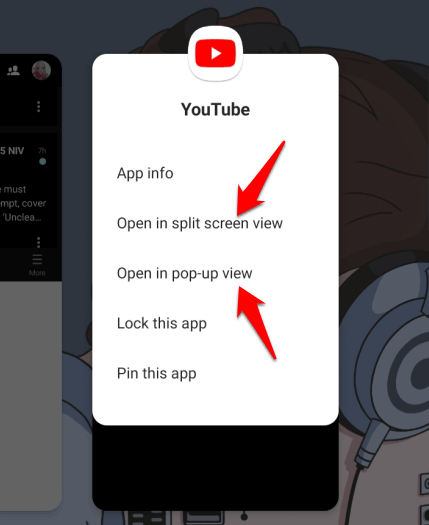
Różnica między korzystaniem z trybu PiP a korzystaniem z widoku wyskakującego lub podzielonego ekranu polega na tym, że ten ostatni nie jest zadokowany do ekranu. Oznacza to, że jeśli zamkniesz wszystkie używane aplikacje, widok miniatur zostanie zamknięty i będziesz musiał otworzyć go ponownie, aby wznowić oglądanie.
Jak korzystać z trybu PiP na Facebooku
Jeśli korzystasz z aplikacji Facebook, możesz oglądać filmy w trybie PiP na telefonie podczas korzystania z innych aplikacji.
- Aby to zrobić, otwórz wideo, które chcesz obejrzeć na Facebooku i dotknij małego kwadratu w lewym górnym rogu wideo, aby zminimalizować okno.
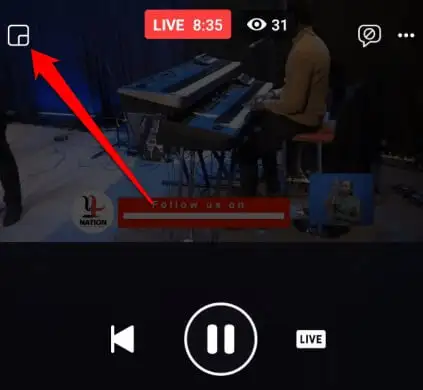
- Twój film zmniejszy się i możesz go przenieść do jednego z czterech rogów ekranu.
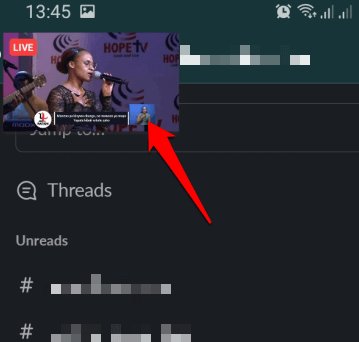
Jak korzystać z trybu PiP w VLC?
Możesz także włączyć PiP w VLC za pomocą ustawień aplikacji.
- Aby to zrobić, dotknij Więcej (trzy kropki) w prawym dolnym rogu ekranu.
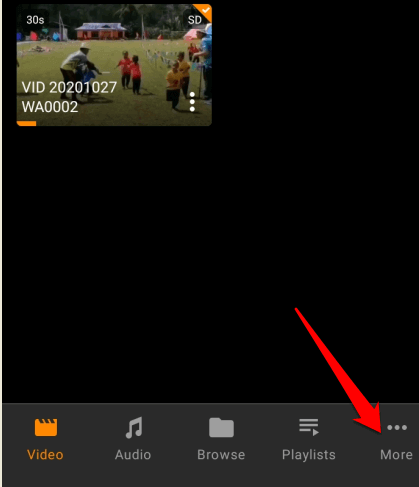
- Następnie dotknij Ustawienia w lewym górnym rogu ekranu.
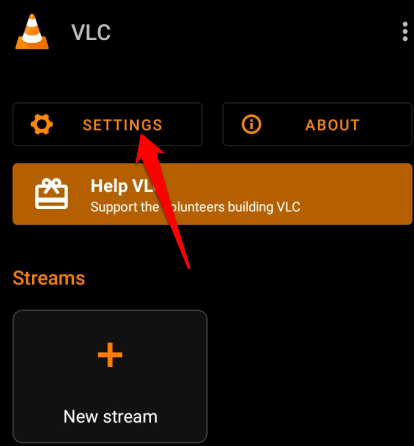
- W sekcji Wideo dotknij opcji Tło/Tryb PiP .

- Wybierz opcję Odtwarzaj filmy w trybie obrazu w obrazie .
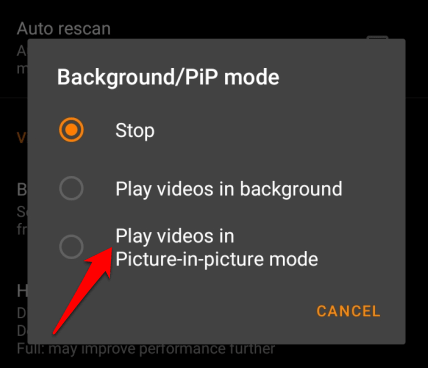
Alternatywnie możesz użyć odtwarzacza podręcznego, aby przejść do trybu PiP w VLC.
- Aby to zrobić, uruchom i odtwórz żądany film, a następnie wybierz Więcej .

- Następnie dotknij Wyskakujący odtwarzacz, a wideo zmniejszy się do widoku miniatur.
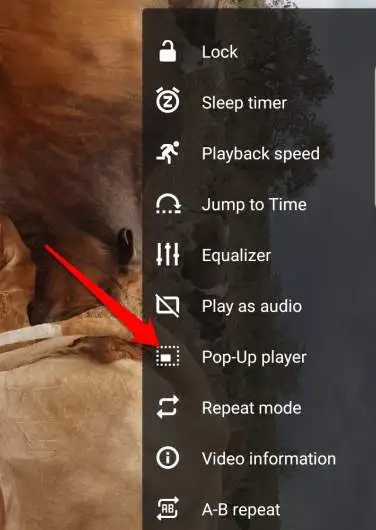
- Stuknij przycisk Początek na telefonie, aby oglądać wideo podczas wykonywania wielu zadań.
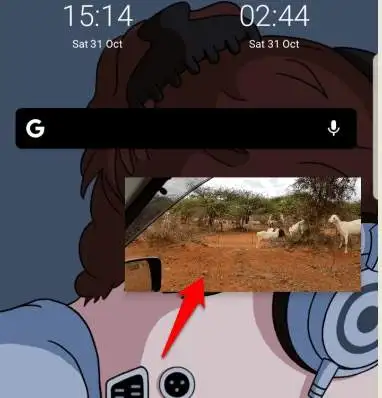
Jak korzystać z trybu PiP w rozmowie wideo WhatsApp?
Z funkcji Android Picture in Picture można także korzystać podczas czatowania ze znajomymi w ramach połączenia wideo WhatsApp .
- Aby to zrobić, rozpocznij rozmowę wideo lub dołącz do niej, a następnie dotknij przycisku Początek . Film otworzy się na ekranie głównym w trybie PiP.
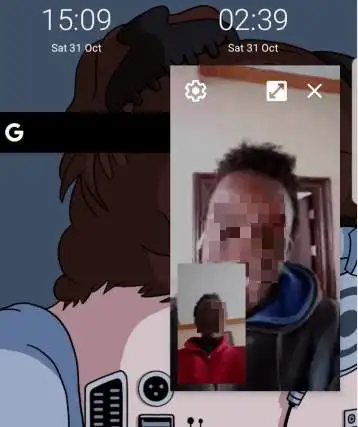
- Aby odrzucić wideo w trybie PiP, stuknij widok miniatur, aby otworzyć elementy sterujące, a następnie stuknij X w prawym górnym rogu miniodtwarzacza. Alternatywnie przeciągnij widok miniatur i przeciągnij odtwarzacz PiP z dolnej części ekranu telefonu.
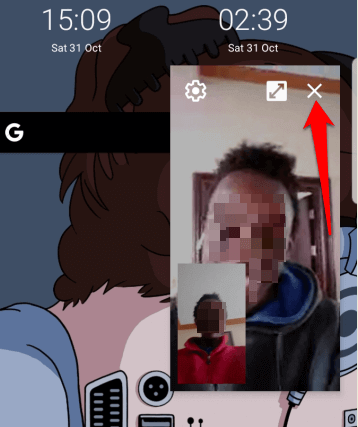
Jak wyłączyć tryb Android Picture in Picture w aplikacjach na Androida?
- Aby wyłączyć funkcję PiP, przejdź do ustawień urządzenia > Aplikacje .
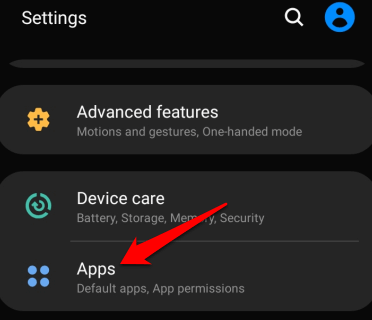
- Dotknij trzech kropek, aby otworzyć menu Aplikacje, i wybierz Specjalny dostęp .
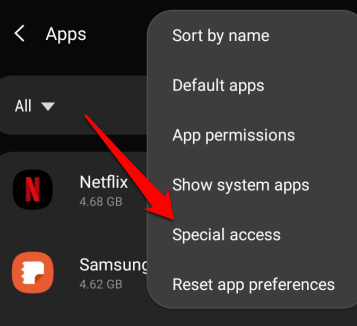
- Wybierz Obraz w obrazie .

- Następnie wybierz aplikację, dla której chcesz wyłączyć PiP i dotknij przełącznika, aby ją wyłączyć.
Obraz:
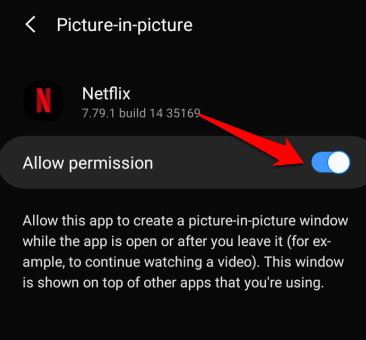
Pracuj i graj na swoim urządzeniu z Androidem
Jeśli dużo wykonujesz wiele zadań na swoim urządzeniu z Androidem, przeskakując z jednej aplikacji do drugiej, tryb Android Picture in Picture (PiP) będzie bardzo wygodny.
Czy udało Ci się przejść do trybu Obraz w obrazie na swoim urządzeniu z Androidem? Podziel się z nami w komentarzach.
